حل مشكلة امتلاء مساحة تخزين على ساعة ابل (Apple Watch) ، فعلى عكس أجهزة iPhone أو iPad أو Mac من Apple ، يتم تقديم ساعة ابل (Apple Watch) فقط في تكوين تخزين واحد. اعتمادًا على النموذج الخاص بك ، فيمكن أن يختلف. على سبيل المثال ، تأتي ساعات Apple القديمة مثل الطراز الأساسي من السلسلة 3 بسعة تخزينية ضئيلة تبلغ 8 غيغابايت فقط ، بينما توفر أحدث طرازات Apple مثل السلسلة 5 مساحة تخزين تبلغ 32 غيغابايت.
ونظرًا لأننا لا نستخدم بالضرورة ساعاتنا الذكية مثلما نستخدم هواتفنا الذكية ، فمن المفهوم أنك لا تحتاج حقًا إلى هذا القدر من التخزين. ومع ذلك ، بمرور الوقت ، كلما زاد عدد التطبيقات أو الصور أو الموسيقى التي نقوم بمزامنتها مع ساعاتنا ، يمكن أن تتراكم بسرعة وقد تنفد المساحة لديك.
محتويات المقال
تحقق من ذاكرة التخزين المتاح
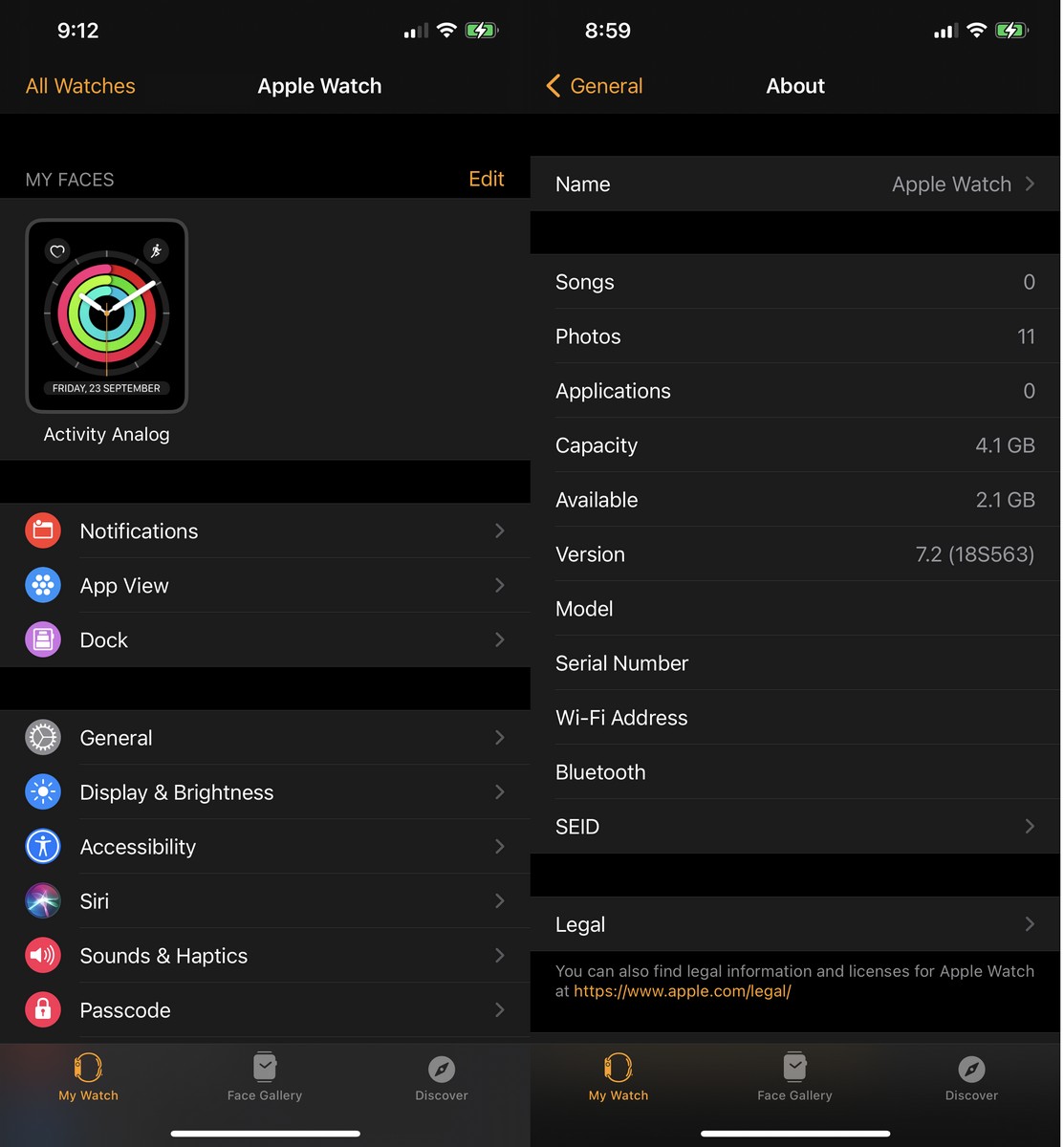
إذا كنت مهتمًا بمعرفة مقدار المساحة المتوفرة في ساعتك أو مقدار المساحة المتبقية ، فهذا سهل جدًا.
- قم بتشغيل تطبيق الساعة أو Watch على جهاز iPhone الخاص بك
- ثم اذهب إلى عام أو General > حول أو About
- يجب أن ترى الآن مقدار المساحة المتوفرة على ساعتك ، والمقدار المتبقي ، وكذلك التطبيقات أو ملفات الوسائط التي تشغل المساحة
بدلاً من ذلك ، يمكنك أيضًا التحقق من مساحة التخزين على ساعة ابل (Apple Watch) نفسها.
- اضغط على digital crown أو التاج الرقمي
- قم بتشغيل تطبيق الإعدادات أو Settings
- انتقل إلى عام أو General > الاستخدام أو Usage
كيفية تحرير وإخلاء بعض المساحة
إذا كنت تعتقد أنك تستخدم مساحة أكبر مما تريد وتريد تفريغ مساحة تخزين ، فيمكنك اختيار إما حذف التطبيقات أو الموسيقى أو الصور ، اعتمادًا على أيهما يشغل مساحة أكبر أو لا يشغلها بحاجة إلى المزامنة مع ساعتك.
إزالة التطبيقات
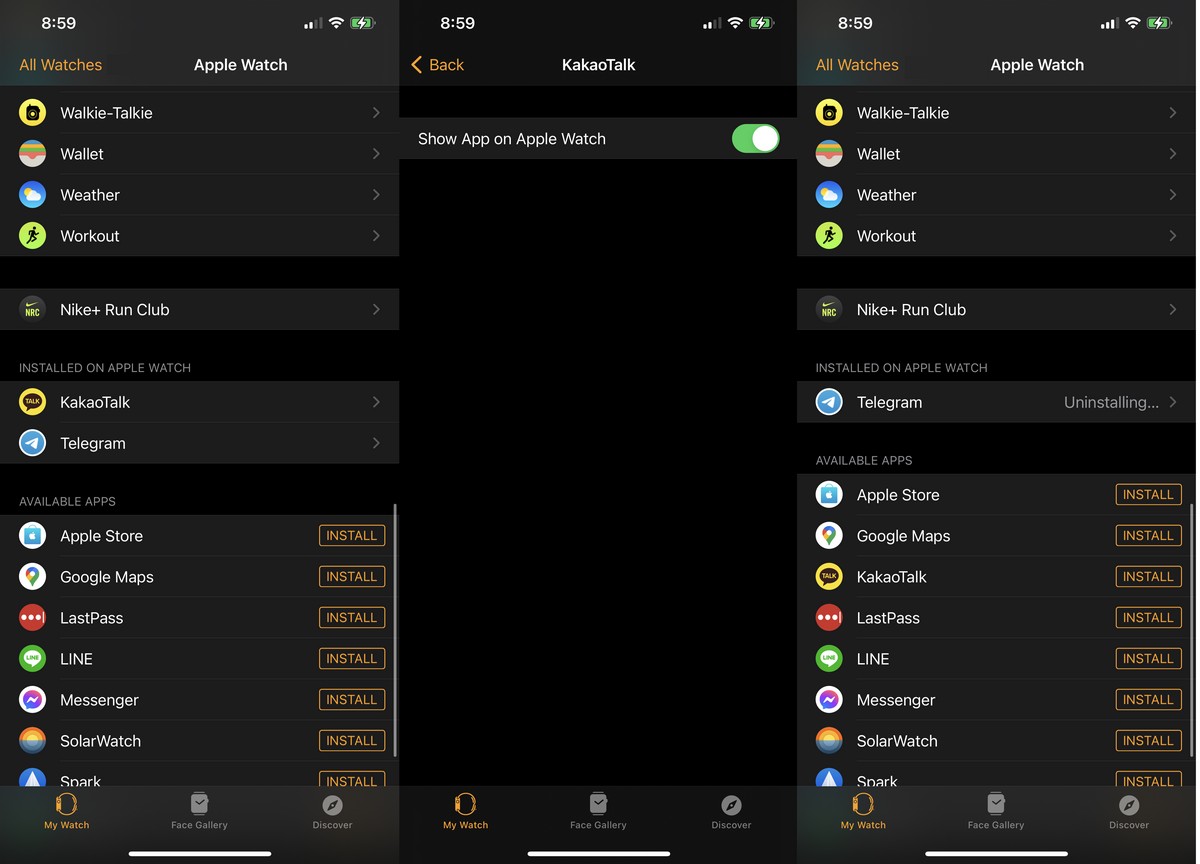
- قم بتشغيل تطبيق Watch على جهاز iPhone الخاص بك
- من خلال “Installed On Apple Watch أو مثبت على Apple Watch” ، انظر إلى التطبيقات المختلفة المثبتة على ساعتك
- اضغط على التطبيق الذي تريد إزالته
- إيقاف تشغيل “Show App on Apple Watch أو إظهار التطبيق على Apple Watch“
لاحظ أن حذف التطبيق من الساعة لا يزيله من هاتفك ، لذلك يمكنك دائمًا إعادة تثبيته لاحقًا إذا كنت ترغب في ذلك. يجب أن نشير أيضًا إلى أن إزالة أحد التطبيقات ، مثل تطبيق المراسلة على سبيل المثال ، لا يعني أنك ستتوقف عن تلقي الإشعارات من التطبيق. هذا يعني ببساطة أن تفاعلك مع التطبيق على هاتفك قد يقتصر على مجرد تنبيهك بالإشعارات.
حذف الموسيقى
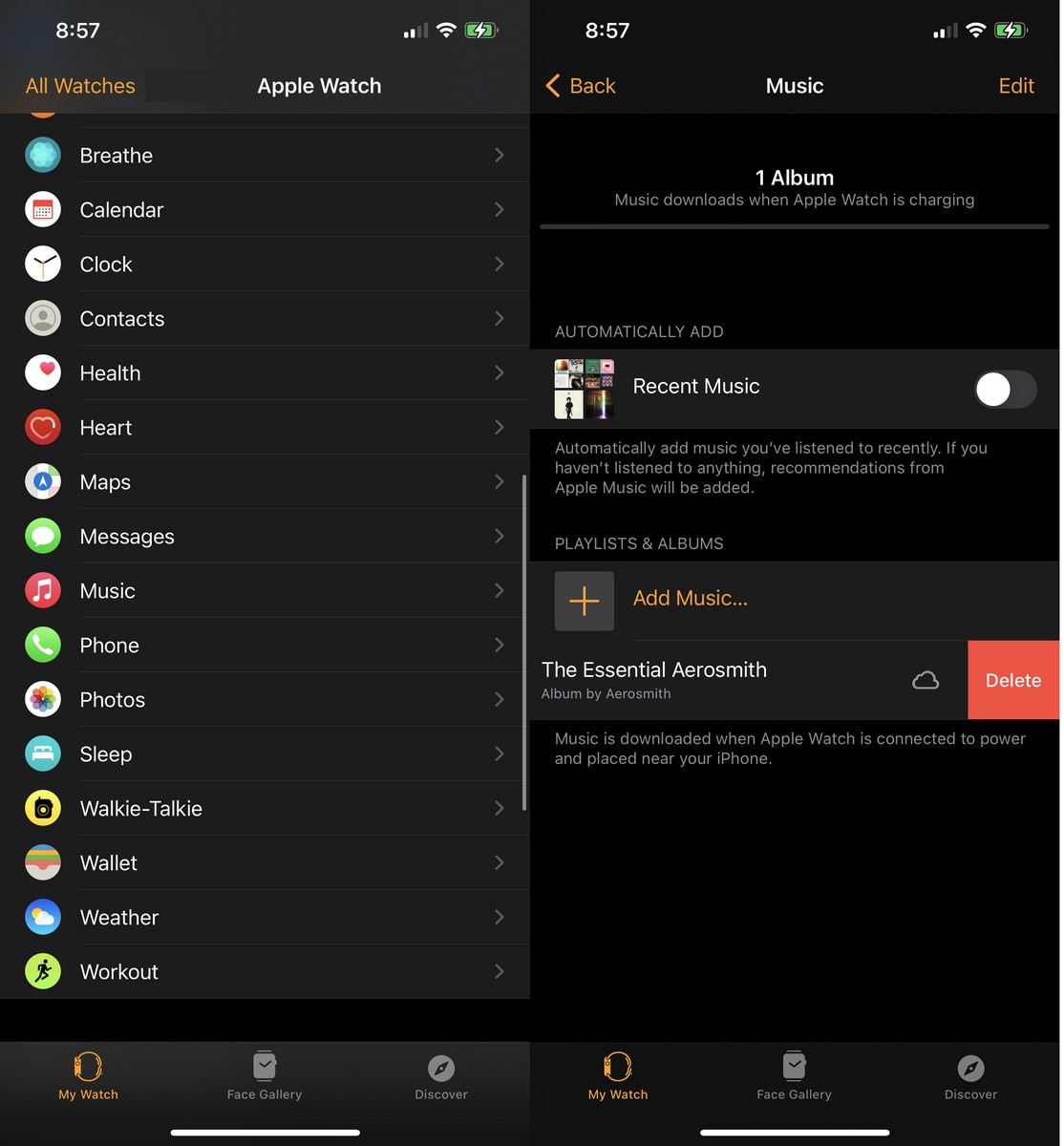
- قم بتشغيل تطبيق Watch على جهاز iPhone الخاص بك
- قم بالتمرير لأسفل وانقر على الموسيقى أو Music
- اسحب إلى اليسار على الأغنية التي تريد إزالتها من Apple Watch
- بدلاً من ذلك ، يمكنك أيضًا إيقاف “Recent Music أو الموسيقى الحديثة“
حذف صور غير متزامنة من جهاز iPhone الخاص بك
- قم بتشغيل تطبيق Watch على جهاز iPhone الخاص بك
- حدد الصور أو Photos
- اضغط على مزامنة الألبوم أو Synced Album
- ثم حدد لا شيء أو None
- بدلاً من ذلك ، إذا كنت تريد مزامنة بعض الصور مع تحديد عدد الصور ، فحدد Photos Limit واختر الحد الأقصى لعدد الصور التي ستسمح بها. لا يوجد حاليًا خيار لتحديد لا شيء أو 0 وأقل ما يمكنك فعله هو 25 صورة.
هل مساحة التخزين لا تكفي لتثبيت آخر تحديث لـ watchOS؟
قد يكون هناك وقت تواجه فيه المشكلة تشير إلى أنه ليس لديك مساحة تخزين كافية لتثبيت آخر تحديث لـ watchOS. حيث يمكنك اتباع الخطوات التي ذكرناها أعلاه لمحاولة تحرير أكبر قدر ممكن من السعة التخزينية قبل تثبيت التحديث ، ولكن إذا لم ينجح ذلك ، فإليك بعض الخطوات التي يمكنك اتخاذها لحل ذلك.
- أعد تشغيل ساعتك
- اضغط مع الاستمرار على زر الطاقة (الباور) على ساعتك
- قم بالسحب لإيقاف تشغيلها
- انتظر بضع ثوان حتى يتم إغلاق الساعة
- اضغط مع الاستمرار على زر الطاقة (الباور) مرة أخرى لإعادة تشغيله
قم بإلغاء اقتران ساعة ابل (Apple Watch)
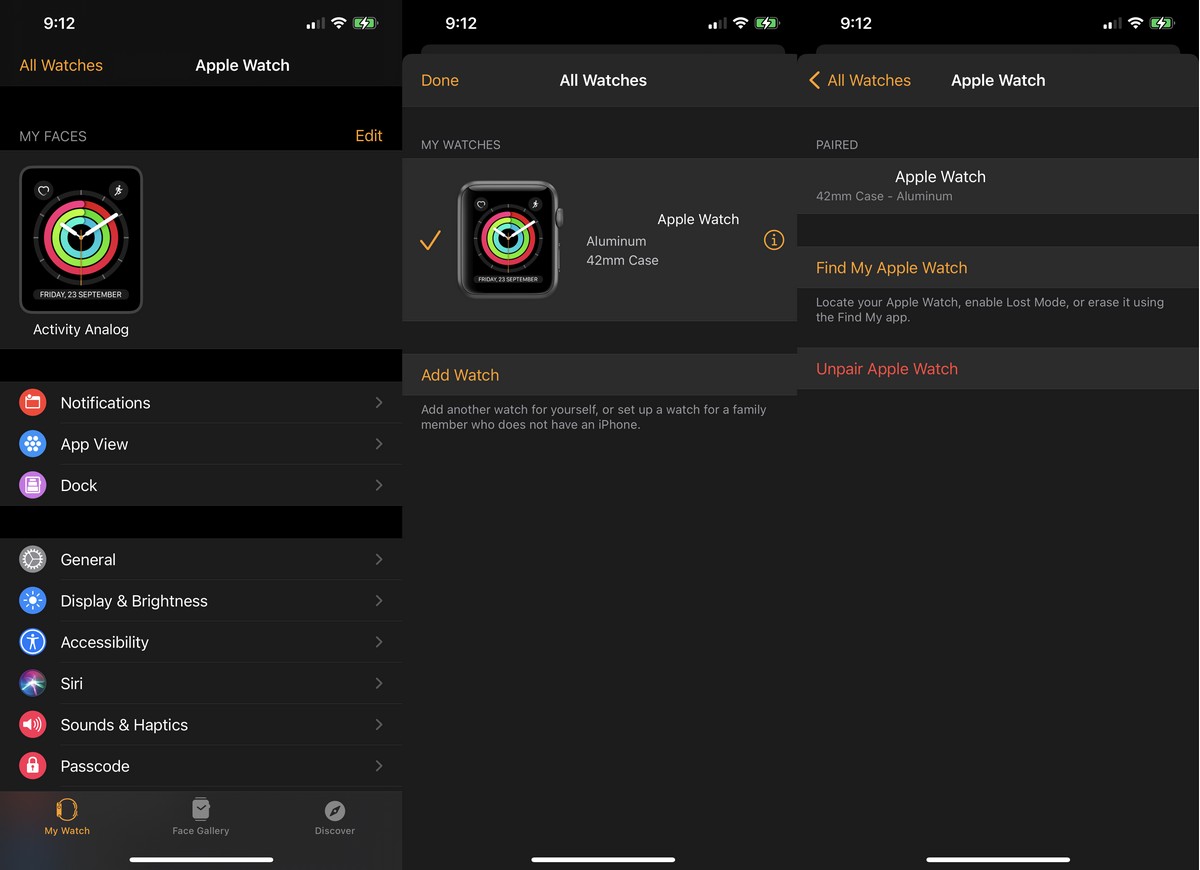
- قم بتشغيل تطبيق Watch على جهاز iPhone الخاص بك
- اضغط على كل الساعات أو All Watches في الزاوية اليسرى العليا
- حدد الساعة التي تريد إلغاء إقرانها
- اضغط على زر “i“
- ثم اضغط على “Unpair Apple Watch“
ستحتاج إلى متابعة عملية الإعداد مرة أخرى لإقران ساعتك بجهاز iPhone الخاص بك مرة أخرى. عندما تفعل ذلك ، اختر إعدادها كساعة جديدة. اتبع الإرشادات الخاصة بإقران ساعتك ثم حاول تثبيت آخر تحديث.
إعادة ضبط المصنع لساعة Apple Watch
إذا لم تنجح الخطوات السابقة ، فقد تحتاج إلى مسح ساعة ابل (Apple Watch) بالكامل لضمان توفر أقصى سعة تخزين.
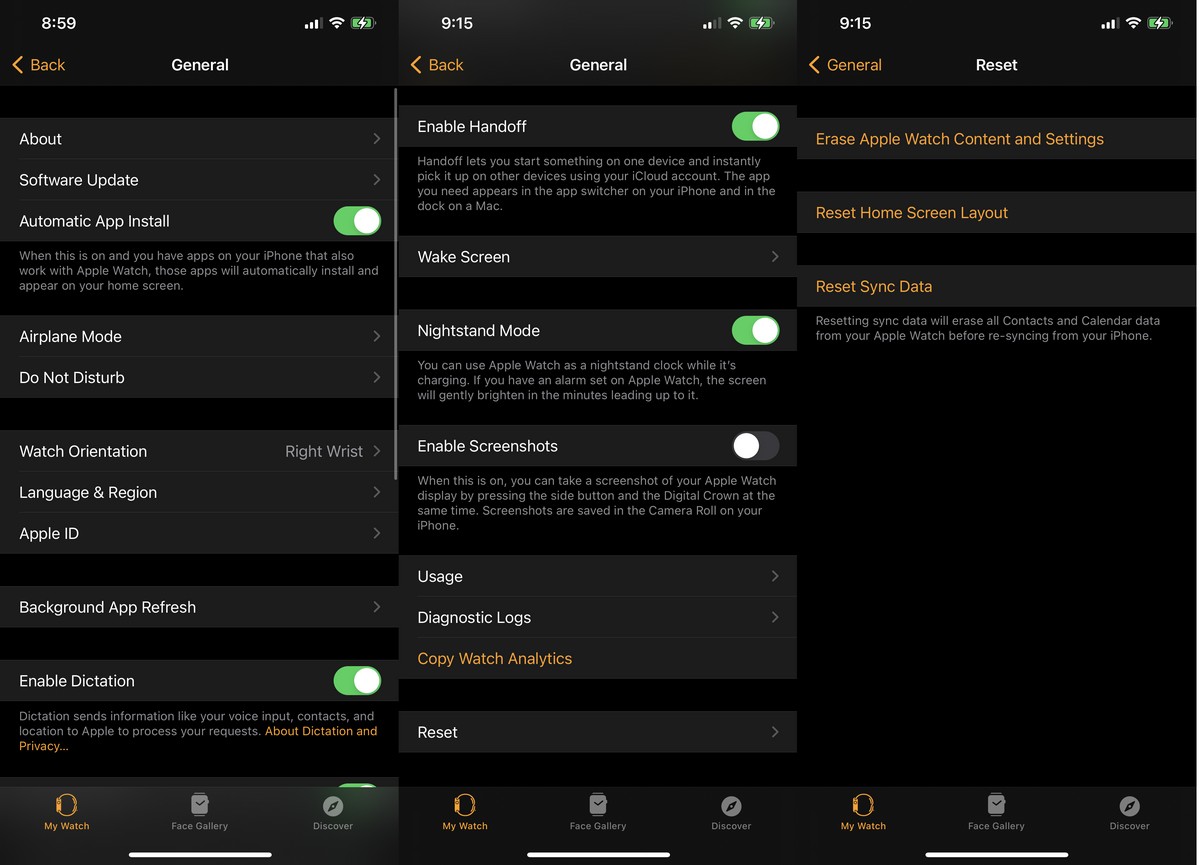
- قم بتشغيل تطبيق Watch على جهاز iPhone الخاص بك
- انقر فوق عام أو General > إعادة تعيين أو Reset
- حدد “Erase Apple Watch Content and Settings أو محو محتوى وإعدادات Apple Watch”
على غرار إلغاء الاقتران ، سيتعين عليك متابعة عملية إقران ساعتك بجهاز iPhone الخاص بك من جديد ، ولكن يبدو أن هذه هي الطريقة الأكثر ضمانا عندما يتعلق الأمر بإصلاح مشكلة عدم وجود مساحة كافية لتثبيت أحدث إصدار من watchOS تحديث. قد يكون الأمر غربيا بعض الشيء ، لكنه يبدو أنه يحقق أفضل النتائج.
ومع ذلك ، نوصي بتجربة الخطوات المذكورة أعلاه أولاً قبل محاولة ذلك لأن هذا أكثر من مجرد حل أخير.
قد يهمك أيضا التعرف على:
نأمل أن تجد هذه المقالة مفيدة لك في معرفة كيفية تحرير مساحة تخزين على ساعة ابل وتش (Apple Watch).شاركنا رايك في التعليقات.









